ကင်မရာ အသံလွှင့်ခြင်း အမှား- ပြဿနာဖြေရှင်းနည်း

မာတိကာ
ယနေ့ခေတ်တွင်၊ သင့်အိမ်၏လုံခြုံရေးထက် ပိုအရေးကြီးသောအရာမရှိပါ။ လုံခြုံရေးကင်မရာထက် ဒါကိုသေချာအောင်လုပ်ဖို့ ဘယ်နည်းလမ်းက ပိုကောင်းလဲ။ ကံမကောင်းစွာပဲ၊ Ring ကင်မရာများသည် စျေးကွက်တွင်အကောင်းဆုံးများထဲမှဖြစ်ပြီး၊ ၎င်းတို့သည် မည်သည့်အီလက်ထရွန်းနစ်စက်ပစ္စည်းများတွင်မဆို ဖြစ်လေ့ရှိသကဲ့သို့ နည်းပညာဆိုင်ရာပြဿနာများကို အခါအားလျော်စွာ လုပ်ဆောင်နိုင်ပါသည်။
ကျွန်ုပ်သည် Ring indoor ကင်မရာများကို တပ်ဆင်ထားပြီး မကြာသေးမီက ထည့်သွင်းထားသည် ကျွန်ုပ်၏အိမ်လုံခြုံရေးကို မြှင့်တင်ရန်အတွက် Ring ပြင်ပကင်မရာ။ နောက်ကျနေပြီ၊ ကျွန်ုပ်သည် ကျွန်ုပ်၏စမတ်ဖုန်းရှိ ကျွန်ုပ်၏ Ring ကင်မရာမှ Live View ကို ဝင်ရောက်ကြည့်ရှုရန် ကြိုးစားနေစဉ်တွင် ပြဿနာတစ်ခုနှင့် ကြုံတွေ့ခဲ့ရသည်။ ကင်မရာသည် အဆက်မပြတ် အချိန်ကုန်နေပုံရပြီး မည်သည့်ဗီဒီယိုကိုမျှ တိုက်ရိုက်ထုတ်လွှင့်နိုင်ခြင်း မရှိပေ။ တိုက်ရိုက်ဖိဒ်မရှိရင် လုံခြုံရေးကင်မရာက မကောင်းတဲ့အတွက် ဒါက ကျွန်တော့်ကို စိတ်ပူစေတယ်။ ဒါကြောင့် အွန်လိုင်းမှာ အဖြေတစ်ခုရှာဖို့ ဆုံးဖြတ်လိုက်တယ်။ အွန်လိုင်းဖိုရမ်အနည်းငယ်ကို လည်ပတ်ပြီး ဆောင်းပါးများစွာကို ဖတ်ရှုပြီးနောက် နောက်ဆုံးတွင် ကျွန်ုပ်၏အဖြေကို ရရှိခဲ့သည်။
ဖုန်းမြည်သည့်ကင်မရာများသည် ကွန်ရက်ပြဿနာများကြောင့် တိုက်ရိုက်ထုတ်လွှင့်ခြင်းဆိုင်ရာ အမှားအယွင်းများကို ကြုံတွေ့ရတတ်သည်။ နှေးကွေးသောအင်တာနက်အမြန်နှုန်းများ သို့မဟုတ် သင့်မိုဘိုင်းစက်နှင့်အင်တာနက်ချိတ်ဆက်မှုအားနည်းခြင်းကြောင့် သို့မဟုတ် သင့် Ring ကင်မရာနှင့် သင့်ရောက်တာကြားရှိ ဖြစ်နိုင်သည်။
ဤဆောင်းပါးသည် သင့်ကင်မရာနှင့် ကွန်ရက်ချိတ်ဆက်မှုဆိုင်ရာ ပြဿနာများကို ပြဿနာဖြေရှင်းရန်နှင့် သင့် Ring ကင်မရာကို ပြန်လည်လည်ပတ်စေရန်အတွက် အဆင့်ဆင့်လမ်းညွှန်ချက်အဖြစ် ဆောင်ရွက်မည်ဖြစ်ပါသည်။
ပြဿနာကို ဖြေရှင်းရန်အတွက် Ring ကင်မရာတွင် တိုက်ရိုက်ထုတ်လွှင့်မှု အမှားအယွင်းဖြစ်ပြီး သင်၏ WiFi ကွန်ရက်သည် တည်ငြိမ်ကြောင်း သေချာပါစေ။ အဲဒါက လှည့်ကွက်မဖြစ်ရင် ပြောင်းစမ်းပါ။မတူညီသော အင်တာနက်လိုင်းသို့ နောက်ဆုံးတွင်၊ သင်၏ Ring firmware ကို အပ်ဒိတ်လုပ်ပြီး Ring ကင်မရာကို မှန်ကန်စွာ ကြိုးတပ်ထားကြောင်း သေချာပါစေ။
သင်၏ WiFi ချိတ်ဆက်မှုကို စစ်ဆေးပါ

ထုတ်လွှင့်မှု အမှားအယွင်း ဖြစ်စေသည့် အဖြစ်အများဆုံး ပြဿနာမှာ ဆိုးရွားသော WiFi ချိတ်ဆက်မှု ဖြစ်သည်။ Ring ကင်မရာများသည် ချိတ်ဆက်မှု ပရိုတိုကောများစွာကို အသုံးပြုသည်။ ထို့ကြောင့် သင့်ကင်မရာသည် သင်၏ အခြားသော စမတ်စက်ပစ္စည်းများနှင့် ချိတ်ဆက်ကာ ၎င်းတို့နှင့် ချောမွေ့စွာ အလုပ်လုပ်နိုင်သော်လည်း သင်၏ WiFi မှန်ကန်စွာ အလုပ်မလုပ်ပါက Live View အင်္ဂါရပ်ကို သင် အသုံးပြုနိုင်မည်မဟုတ်ပါ။
သင်၏ WiFi သည် ပြဿနာဖြစ်စေခြင်းရှိ၊ မရှိ စစ်ဆေးရန်၊ WiFi ဖြင့် အင်တာနက်ချိတ်ဆက်ရန် သင့်စမတ်ဖုန်းကဲ့သို့သော အခြားစက်ပစ္စည်းများကို အသုံးပြုကြည့်ပါ။ သင့်အင်တာနက်အလုပ်လုပ်ပုံ ကောင်းမွန်ပါက၊ admin panel ကိုဝင်ရောက်ခြင်းဖြင့် သင့် Ring ကင်မရာသည် WiFi နှင့် ချိတ်ဆက်ထားခြင်းရှိမရှိ စစ်ဆေးရန် လိုအပ်ပါသည်။
သင့် WiFi တွင် ပြဿနာရှိနေပါက၊ သင့် router ကို ပြန်လည်စတင်ခြင်း သို့မဟုတ် သင်၏ Ring ကင်မရာကို သင့် WiFi မှ ပြန်လည်ချိတ်ဆက်ခြင်းကဲ့သို့သော သမားရိုးကျ ပြဿနာဖြေရှင်းနည်းအချို့ကို သင်စမ်းကြည့်နိုင်ပါသည်။ ဤသည်မှာ Ring Doorbell Live view ကဲ့သို့ အလုပ်မလုပ်ခြင်းကို ပြုပြင်ရန် နည်းလမ်းများထဲမှတစ်ခုဖြစ်သည်။
သင်၏အင်တာနက်အမြန်နှုန်းကို စမ်းသပ်ပါ

အသံမြည်သည့်ကင်မရာများသည် ၎င်းတို့အလုပ်မလုပ်တော့သည့်အခါတွင် တပ်ဆင်ထားသည့်အင်္ဂါရပ်တစ်ခုပါရှိသည်။ စွမ်းဆောင်ရည် ညံ့ဖျင်းခြင်းကို ကာကွယ်ရန် ချိတ်ဆက်မှု မကောင်းပါ။ ဆိုလိုသည်မှာ သင်သည် အင်တာနက် မြန်နှုန်း ညံ့နေပါက Live View ကို ဖွင့်နိုင်မည် မဟုတ်ပါ။ သင့်အား အရည်အသွေးညံ့သော ဗီဒီယိုကို ပြသမည့်အစား ကွန်ရက်ပြဿနာများ မဖြစ်ပွားမချင်း သင့်ကင်မရာသည် မည်သည့်ဗီဒီယိုကိုမျှ တိုက်ရိုက်ထုတ်လွှင့်မည်မဟုတ်ပါ။ဖြေရှင်းပြီးပါပြီ။
သင့်စမတ်ဖုန်းပေါ်ရှိ မည်သည့်ကွန်ရက်အမြန်နှုန်းစမ်းသပ်သည့်ဆိုက်များကိုမဆိုဖွင့်ပြီး သင့် Ring ကင်မရာတပ်ဆင်ထားသည့်နေရာအနီးတွင် အမြန်နှုန်းစမ်းသပ်မှုကို လုပ်ဆောင်ခြင်းဖြင့် သင့်အင်တာနက်အမြန်နှုန်းကို စမ်းသပ်နိုင်သည်။
Ring သည် သင့်ကင်မရာမှ ဗီဒီယိုကို ချောမွေ့စွာ ထုတ်လွှင့်ကြောင်း သေချာစေရန်အတွက် သင့်တွင် ကွန်ရက်အမြန်နှုန်း 2 Mbps သို့မဟုတ် ထို့ထက်ပို၍ရှိကြောင်း Ring က အကြံပြုပါသည်။
သင့်ကွန်ရက်အမြန်နှုန်းမှာ ပြဿနာရှိနေကြောင်း တွေ့ရှိပါက၊ သင့် router သို့ ပိုမိုနီးကပ်စွာရွှေ့ကြည့်ပါ။ Ring ကင်မရာ။ Ring မှအကြံပြုထားသည့်အတိုင်း အကောင်းဆုံးအကွာအဝေးဖြစ်သောကြောင့် သင့် Router သည် သင်၏ Ring စက်နှင့် ပေ 30 ထက်မပိုစေရပါ။ သင့် router သည် ပေ 30 ထက်ပိုဝေးပါက၊ သင်သည် ချိတ်ဆက်မှုဆိုင်ရာ ပြဿနာအချို့ကို ကြုံတွေ့ရနိုင်ပြီး ထို့ကြောင့် သင့်ကင်မရာ၏ တိုက်ရိုက်ဖိဒ်ကို ဆုံးရှုံးနိုင်ပါသည်။
ဝါယာကြိုးပြဿနာများကို ရှာဖွေပါ
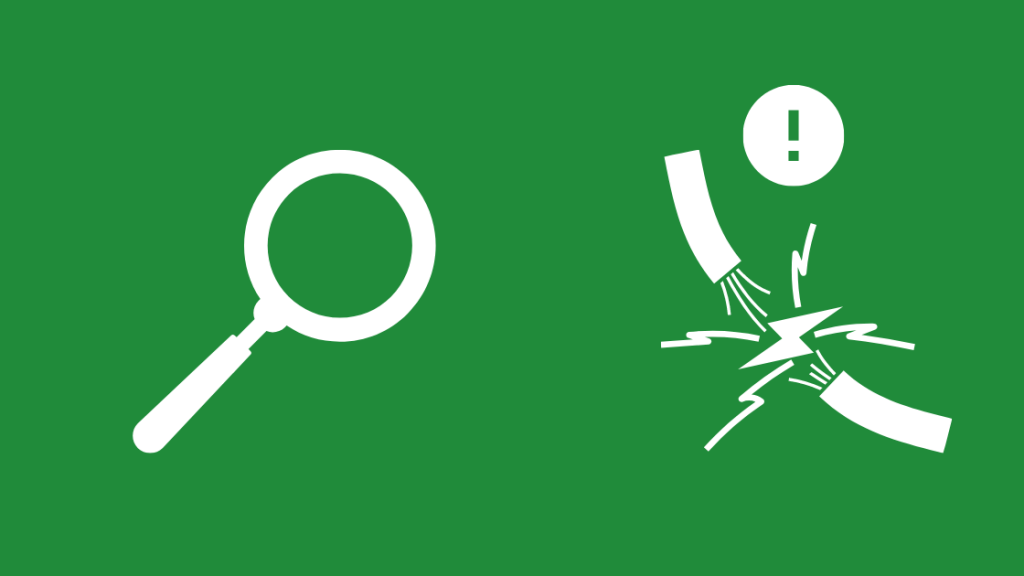
ကင်မရာများ အသံမြည်ရန် အတော်လေးလွယ်ကူပါသည်။ တပ်ဆင်ပြီး စနစ်ထည့်သွင်းခြင်းဖြင့် ၎င်းတို့ကို DIY တပ်ဆင်မှုများအတွက် ရွေးချယ်မှုဖြစ်စေသည်။ သို့သော် သင့်ကင်မရာကို သင်ကိုယ်တိုင် တပ်ဆင်သည့်အခါတွင် ဝိုင်ယာကြိုးများကဲ့သို့ အရာများကို အလွယ်တကူ မမြင်နိုင်ပါ။
ဥပမာ၊ သင်သည် ဝိုင်ယာကြိုးကို မှားယွင်းအသုံးပြုခြင်း သို့မဟုတ် မှားယွင်းသောချိတ်ဆက်မှုတစ်ခုကို မတော်တဆလုပ်မိခြင်း ဖြစ်နိုင်သည်။ ဤဝါယာကြိုးပြဿနာများ သည် သင့်ကင်မရာကို လွဲမှားစွာလုပ်ဆောင်နိုင်ပြီး ဗီဒီယိုဆုံးရှုံးမှုကို ဖြစ်စေပါသည်။
Ring သည် ၎င်းတို့၏ တရားဝင်နည်းပညာရှင်များမှ ပံ့ပိုးပေးသော ဝါယာကြိုးများကို အသုံးပြု၍ တပ်ဆင်ခြင်းအား Ring မှ လုပ်ဆောင်ရန် အကြံပြုထားသည်။
ကြည့်ပါ။: Eero အတွက် အကောင်းဆုံး Modem- သင့် Mesh Network ကို အလျှော့မပေးပါနဲ့။သို့သော် သင့်တွင် ကျွမ်းကျင်မှုရှိပါက၊ သင်သည် ဝိုင်ယာကြိုးကို သင်ကိုယ်တိုင် ကြည့်ရှုနိုင်ပြီး ပြဿနာကို ရှာဖွေရန် ကြိုးစားနိုင်သည်။ ပါဝါပိတ်ရန်သေချာပါစေ။ဝိုင်ယာကြိုးများကို စစ်ဆေးခြင်းမပြုမီ အိမ်။
သင်၏ Ring Firmware ကို အပ်ဒိတ်လုပ်ပါ

Ring သည် အင်္ဂါရပ်အသစ်များ ပေါင်းထည့်ရန်နှင့် ရှိပြီးသားအရာများကို ပိုမိုကောင်းမွန်လာစေရန်နှင့် ဖြစ်နိုင်သည့် ချို့ယွင်းချက်မှန်သမျှကို ဖာထေးရန် ၎င်းတို့၏ firmware အတွက် အပ်ဒိတ်အသစ်များကို အဆက်မပြတ် တွန်းပို့ပေးပါသည်။ ပြဿနာများဖြစ်စေသည်။ သင်၏ Ring ကင်မရာသည် ခေတ်မီခြင်းရှိမရှိ စစ်ဆေးရန်-
- သင့်စမတ်ဖုန်းပေါ်ရှိ Ring အက်ပ်ကိုဖွင့်ပြီး ဘယ်ဘက်အပေါ်ထောင့်ရှိ စာကြောင်းသုံးကြောင်းကို နှိပ်ပါ။
- သင်၏ Ring ကင်မရာကို ရွေးပြီး ကလစ်နှိပ်ပါ။ စက်ပစ္စည်းကျန်းမာရေးတွင်။
- စက်ပစ္စည်းအသေးစိတ်တက်ဘ်အောက်တွင်၊ Firmware ရည်ညွှန်းချက်ကို ရှာဖွေပါ။
- သင့် firmware သည် နောက်ဆုံးပေါ်ဖြစ်ပါက၊ ၎င်းသည် "Up to Date" ဟုပြောလိမ့်မည်။ ၎င်းအစား နံပါတ်တစ်ခုပြပါက၊ ၎င်းသည် သင်၏ firmware ကို အပ်ဒိတ်လုပ်ရန် လိုအပ်သည်ဟု ဆိုလိုသည်။
ကင်မရာအသုံးမပြုသည့်အချိန်များတွင် သင့် Ring ဟာ့ဒ်ဝဲသည် ပုံမှန်အားဖြင့် သူ့အလိုလို အပ်ဒိတ်လုပ်တတ်သည်။ သင်၏ Ring စက်ပစ္စည်းကို အပ်ဒိတ်လုပ်နေချိန်တွင်၊ သင်သည် စက်ပစ္စည်းကို ပါဝါစက်ဝန်းမလုပ်ဆောင်ပါ သို့မဟုတ် Setup ကို နှိပ်ပါ၊ ၎င်းသည် မမျှော်လင့်ထားသော ပြဿနာများကို ဖြစ်စေပြီး သင့်ကင်မရာကို အသုံးမပြုနိုင်စေရန် သေချာစေပါ။
စက်ပစ္စည်း၏ လုပ်ဆောင်နိုင်စွမ်းနှင့် ယုံကြည်စိတ်ချရမှုတို့ကို သေချာစေရန် ဖမ်ဝဲအပ်ဒိတ်များ အဆက်မပြတ်တိုးတက်နေပါသည်။ သင့် Firmware ကို အပ်ဒိတ်လုပ်ထားပါက Live View အလုပ်မလုပ်ခြင်းအပါအဝင် ပြဿနာအများအပြားကို ဖြေရှင်းပေးနိုင်ပါသည်။
အခြားအင်တာနက် Band သို့ပြောင်းပါ
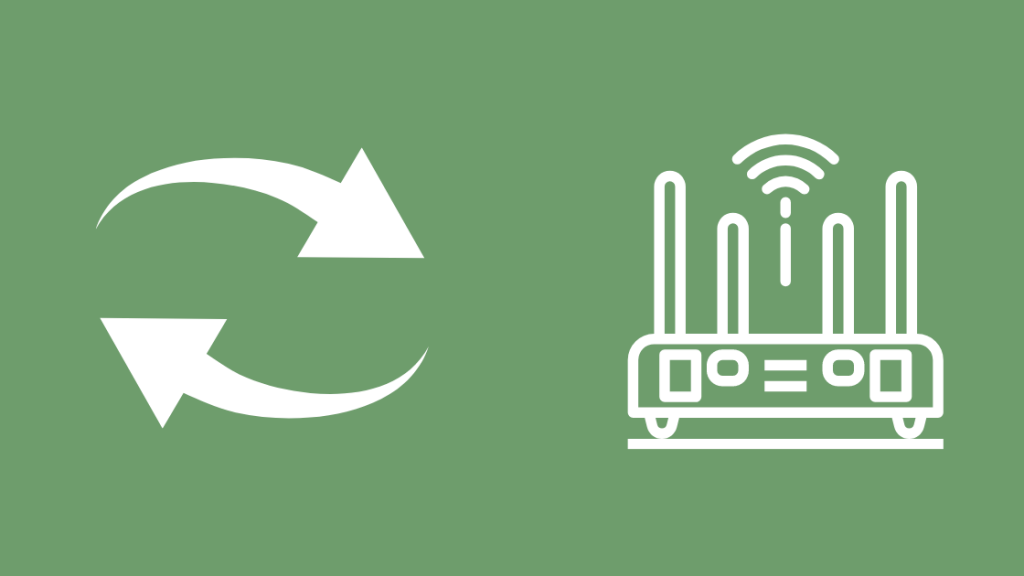
ယနေ့ router အများစုသည် dual-frequency band စွမ်းရည်များပါရှိပါသည်။ 2.4 GHz ကြိုးဝိုင်းသည် ရှည်လျားသောအမြန်နှုန်းဖြင့် ကွန်ရက်ချိတ်ဆက်မှုကို ပေးစွမ်းနိုင်ပြီး 5 GHz ကြိုးဝိုင်းသည် တိုတောင်းသော်လည်း ကွန်ရက်မြန်နှုန်းများ ပိုမိုမြန်ဆန်သည်။ ၌ထို့အပြင်၊ Video camera Pro နှင့် Video camera Elite ကဲ့သို့သော အသစ်ထွက်မော်ဒယ်အချို့သည် 5 GHz band နှင့် တွဲဖက်အသုံးပြုနိုင်ပါသည်။
အထူးသဖြင့် လှိုင်းနှုန်းစဉ်တစ်ခုကို အသုံးပြုသည့်အခါ၊ သင်သည် ကွန်ရက်ပြဿနာများနှင့် ရင်ဆိုင်နေရကြောင်း တွေ့ရှိပါက၊ တူညီသောလှိုင်းနှင့် ချိတ်ဆက်ထားသည့် အခြားစက်ပစ္စည်းများ၏ အနှောင့်အယှက်ကြောင့် ဖြစ်နိုင်သည်။
ဤပြဿနာကိုဖြေရှင်းရန် သင့်ကွန်ရက်ပြဿနာကိုဖြေရှင်းရန် မတူညီသောလှိုင်းနှုန်းစဉ်တစ်ခုသို့ ပြောင်းကြည့်ပါ။
ကင်မရာကို ပြန်လည်သတ်မှတ်ပါ

ဖော်ပြထားသည့်ဖြေရှင်းချက်အားလုံးကို စမ်းသုံးပြီးနောက်၊ အထက်တွင်၊ သင်၏ Ring စက်သည် သင့်အား အလားတူပြဿနာကို ပေးဆောင်နေကြောင်း သင်တွေ့ရှိနိုင်ပါသေးသည်။ ၎င်းသည် သင် မတော်တဆ ပြောင်းလဲသွားသော ဆက်တင်တစ်ခုကြောင့် ဖြစ်နိုင်သည် သို့မဟုတ် သင်ရှာဖွေ၍မရသော လျှို့ဝှက်ထားသော ပြဿနာအချို့ကြောင့် ဖြစ်နိုင်သည်။ ဤကိစ္စတွင်၊ သင့်အတွက် အကောင်းဆုံးရွေးချယ်မှုမှာ သင့်ကင်မရာတွင် စက်ရုံထုတ်ပြန်သတ်မှတ်ခြင်းကို လုပ်ဆောင်ရန်ဖြစ်သည်။
သင်၏ Ring ကင်မရာကို ပြန်လည်သတ်မှတ်ရန်၊ များသောအားဖြင့် ကင်မရာနောက်ဘက်ရှိ လိမ္မော်ရောင်ပြန်လည်သတ်မှတ်ခလုတ်ကို ရှာပါ။ ကွင်းမီးမှိတ်တုတ်မှိတ်တုတ်မှိတ်တုတ်မှိတ်တုတ်မပြမချင်း ခလုတ်ကို 15 စက္ကန့်ခန့် ဖိထားပါ။ အလင်းမှိတ်တုတ်မှိတ်တုတ်ရပ်သွားသည်နှင့်၊ ၎င်းသည် သင်၏ Ring ကင်မရာကို အောင်မြင်စွာ ပြန်လည်သတ်မှတ်လိုက်ပြီဟု ဆိုလိုသည်။ သင့် Ring ကင်မရာရှိ အပြာရောင်အလင်းသည် အလင်းတန်းများပေါ် မူတည်၍ အရာများစွာကို အဓိပ္ပာယ်ဖွင့်ဆိုနိုင်သောကြောင့် ၎င်းကို အာရုံစိုက်ရန် လိုအပ်ပါသည်။
သင်သိမ်းဆည်းထားသည့် စိတ်ကြိုက်ရွေးချယ်မှုများနှင့် ဆက်တင်များအားလုံးကို ဆုံးရှုံးသွားမည်ဖြစ်ကြောင်း သတိပြုရန် အရေးကြီးပါသည်။ သင်သည်သင်၏စက်ပစ္စည်းကိုပြန်လည်သတ်မှတ်။ ၎င်းသည် နောက်ပြန်လှည့်၍မရသော အဆင့်ဖြစ်ပြီး နောက်ဆုံးနည်းလမ်းအဖြစ်သာ ယူဆရမည်ဖြစ်သည်။
ဆက်သွယ်ပါ။Ring Support

သင့်အတွက် ပြဿနာဖြေရှင်းခြင်းရွေးချယ်စရာတစ်ခုမှ အလုပ်မလုပ်ပါက၊ ၎င်းသည် သင့် Ring ကင်မရာနှင့် အတွင်းပိုင်းပြဿနာအချို့ကို ညွှန်ပြနိုင်သည်။ ၎င်းသည် ပြဿနာဖြစ်ပါက Ring ၏ ဖောက်သည် ပံ့ပိုးကူညီရေးသို့ ဆက်သွယ်ရန်သာ သင်လုပ်နိုင်သည် ။ သင့်မော်ဒယ်အမည်နှင့် နံပါတ်ကို ဖော်ပြပြီး သင်ကြိုးစားခဲ့သည့် မတူညီသော ပြဿနာဖြေရှင်းခြင်းနည်းလမ်းအားလုံးကို ၎င်းတို့အား ပြောပြကြောင်း သေချာပါစေ။ ၎င်းက သင့်ပြဿနာကို ပိုမိုကောင်းမွန်စွာ နားလည်နိုင်စေရန် ကူညီပေးမည်ဖြစ်ပြီး ထို့ကြောင့် အဖြေတစ်ခုကို ပိုမိုမြန်ဆန်စွာရရှိရန် ကူညီပေးပါမည်။
ကြည့်ပါ။: အသံမြည်သံ အလုပ်မလုပ်ပါ- စက္ကန့်ပိုင်းအတွင်း ဘယ်လိုပြင်မလဲ။Ring Camera Streaming ပြဿနာကို ဖြေရှင်းနည်းဆိုင်ရာ နောက်ဆုံးအတွေးများ
Ring Camera streaming error သည် အမြဲတမ်းလိုလို ဖြစ်နေသောကြောင့်ဖြစ်သည်။ ကွန်ရက်ပြဿနာ။ သင်၏ Ring ကင်မရာတွင် Live View ကို ဖွင့်ထားကြောင်း သေချာပါစေ။ ဤအင်္ဂါရပ်ကို ပုံမှန်အားဖြင့် ဖွင့်ထားသည်။ သို့သော်လည်း အကြောင်းတစ်ခုခုကြောင့် ၎င်းကိုပိတ်ထားပြီး ပြန်ဖွင့်ရန် မေ့သွားပါက၊ ၎င်းသည် တိုက်ရိုက်လွှင့်ခြင်းဆိုင်ရာ အမှားအယွင်းဖြစ်စေနိုင်သည်။
သင့်ဝိုင်ယာကြိုးများအနက်မှ ရှော့ဆက်ဆားကစ်သည် တိုက်ရိုက်ကြည့်ရှုမှုကို ချွတ်ယွင်းစေနိုင်သည် သို့မဟုတ် အလုပ်မလုပ်နိုင်ကြောင်း သတိပြုပါ။ ထို့ကြောင့် ဝိုင်ယာကြိုးကို မှားယွင်းချိတ်ဆက်ခြင်း သို့မဟုတ် မှားယွင်းအသုံးပြုခြင်းအပြင် ဝိုင်ယာကြိုးပြဿနာများကို စစ်ဆေးနေစဉ် ၎င်းကိုလည်း သတိပြုပါ။
အချို့ကိစ္စများတွင်၊ ring app ရှိ cache ကိုရှင်းလင်းခြင်းသည် လှည့်ကွက်ကိုလုပ်ဆောင်နိုင်ခဲ့သည်။ ကက်ရှ်ရှင်းလင်းခြင်း အလုပ်မလုပ်ပါက အက်ပ်ကို ဖျက်ပြီး ပြန်လည်ထည့်သွင်းရန် သင်ပင် ကြိုးစားနိုင်သည်။ သို့သော် သင်သည် အက်ပ်ကို ဖျက်ပြီး ပြန်လည်ထည့်သွင်းပါက၊ ၎င်းတို့ကို ဖျက်ပစ်မည်ဖြစ်သောကြောင့် သင်နှစ်သက်သော ဆက်တင်များအားလုံးကို ထပ်မံသတ်မှတ်ရန် လိုအပ်ကြောင်း သတိပြုပါ။
ယခုအခါ သင်သည် အကြောင်းရင်းများနှင့် ဖြစ်နိုင်ချေအားလုံးကို သိပြီသင်၏ Ring စက်တွင် ထုတ်လွှင့်မှုအမှားအတွက် ဖြေရှင်းချက်များနှင့် ပြဿနာဖြေရှင်းရန် အဆင်သင့်ဖြစ်နေပါပြီ။ အသေးအမွှား ပြုပြင်ပြောင်းလဲမှုများဖြင့် အခြားသော WiFi ကင်မရာများအတွက် ဤနည်းလမ်းများကိုပင် သင်အသုံးပြုနိုင်ပါသည်။
သင်လည်း ဖတ်ရှုခံစားနိုင်ပါသည်-
- ကင်မရာ အသံမြည်ခြင်း Snapshot အလုပ်မလုပ်ခြင်း- ပြုပြင်နည်း။ [2021]
- မိနစ်အနည်းငယ်အတွင်း ကင်မရာကို Hardwire အသံမြည်အောင် ဘယ်လိုလုပ်ရမလဲ[2021]
- Doorbell အသံမြည်ရင် ဘက်ထရီ ဘယ်လောက်ကြာကြာခံမလဲ။ [2021]
- ကလေး မော်နီတာ အသံမြည်ရန်- သင့်ကလေးအား ကင်မရာများ အသံမြည်အောင် ကြည့်နိုင်ပါသလား။
မကြာခဏမေးလေ့ရှိသောမေးခွန်းများ
ကျွန်ုပ်မည်ကဲ့သို့ပြုလုပ်ရမည်နည်း ကျွန်ုပ်၏ Ring ကင်မရာကို ပြန်လည်သတ်မှတ်မလား။
သင့်စက်၏နောက်ကျောတွင်ရှိသော လိမ္မော်ရောင်ပြန်လည်သတ်မှတ်ခလုတ်ကို ရှာပါ။ အမြည်းမီးမှိတ်တုတ်မှိတ်တုတ်မှိတ်တုတ်မပြမချင်း ပြန်လည်သတ်မှတ်ခလုတ်ကို 15 စက္ကန့်ခန့် ဖိထားပါ။ မှိတ်တုတ်မှိတ်တုတ်မှိတ်တုတ်မှိတ်တုတ်မှိတ်တုတ်ရပ်သွားသောအခါ၊ သင်၏ Ring ကင်မရာကို အောင်မြင်စွာပြန်လည်သတ်မှတ်ပါမည်။
Ring firmware ကို ကျွန်ုပ်မည်ကဲ့သို့ အပ်ဒိတ်လုပ်ရမည်နည်း။
ဖုန်းမြည်နေသောစက်ပစ္စည်းများသည် အမြင့်ဆုံးအချိန်များတွင် firmware ကို အလိုအလျောက်အပ်ဒိတ်လုပ်လေ့ရှိပါသည်။ အပ်ဒိတ်လုပ်နေစဉ်အတွင်း သင်၏ Ring စက်ပစ္စည်းအား ပါဝါမပိတ်ပါနှင့်၊ ၎င်းသည် အပ်ဒိတ်ကို အချိန်မတိုင်မီ ရပ်တန့်နိုင်ပြီး ကင်မရာကို အသုံးမပြုနိုင်စေရန် မမျှော်လင့်ထားသော ပြဿနာများကို ဖြစ်စေနိုင်သောကြောင့်၊ စနစ်ထည့်သွင်းရန် ခလုတ်ကို နှိပ်ပါ။ ?
သင်၏ Ring ကင်မရာသည် အပြာရောင်ဖြစ်နေပါက၊ ၎င်းသည် အားသွင်းနေသည်ဟု ဆိုလိုသည်။ မှိတ်တုတ်မှိတ်တုတ်အဖြူရောင်ဖြစ်နေပါက စက်ပစ္စည်းသည် အင်တာနက်ချိတ်ဆက်မှုပြတ်တောက်သွားခြင်း သို့မဟုတ် ၎င်း၏ဘက်ထရီတွင် ပါဝါမလုံလောက်ခြင်းတို့ကို ညွှန်ပြနေပါသည်။
Ring camera ကို ယာယီပိတ်ထားနိုင်ပါသလား။
သင်လုပ်နိုင်သည်Motion Snooze သို့မဟုတ် Global Snooze အင်္ဂါရပ်ကို အသုံးပြု၍ သင်၏ Ring ကင်မရာရှိ လှုပ်ရှားမှုသတိပေးချက်များကို ယာယီပိတ်ထားပါ။

